hvad giver Addon koordinater? (TomTom Guide til Classic / Retail)
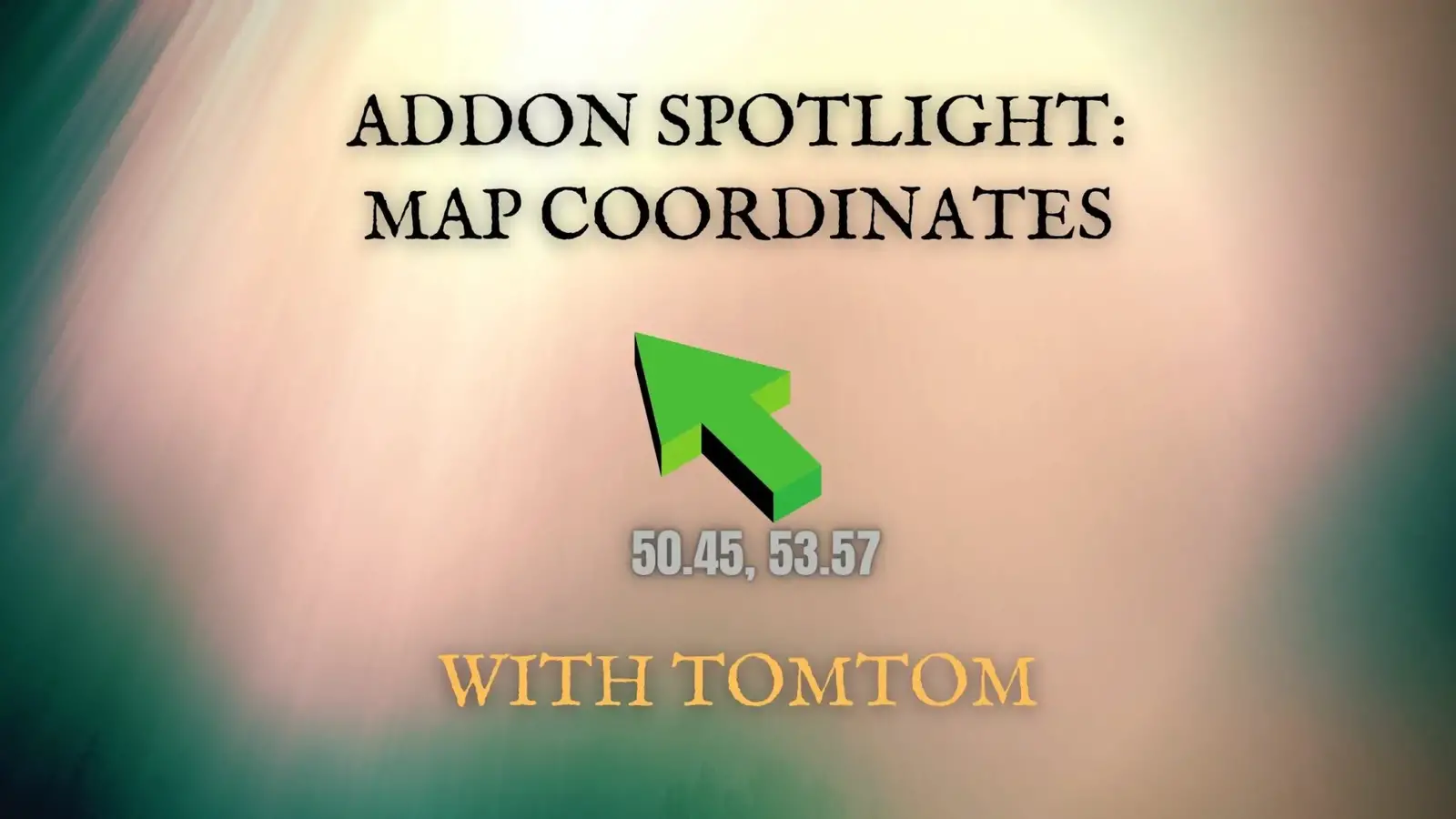
måske strejfede du rundt i Aserot, og nogen sendte nogle koordinater i chatten. Eller måske kiggede du op, hvordan du udfører en bestemt søgen, og nu skal du finde søgemålet. I begge tilfælde, du vil ind på den søde handling! I denne artikel vil jeg dele min favorit addon til koordinater i både klassisk og detailhandel. Uden at slå rundt i bushen, her er dit svar…
den bedste tilføjelse til koordinater er TomTom. Ud over at vise din aktuelle position viser den markørens position og giver dig mulighed for at indstille rutepunkter. Mens andre addons også gør dette, har de en tendens til at blive opdateret sjældnere, og nogle har færre funktioner.
værsgo, kort og sød.
hvis du holder dig et øjeblik mere, vil jeg vise dig, hvorfor TomTom er den bedste tilføjelse til koordinater og give dig et par nyttige tip til, hvordan du bruger det. Lad os springe ind i det.
oversigt: Hvad gør TomTom?
som nævnt ovenfor tilføjer TomTom koordinater til dit spil. Mere specifikt placerer den en bevægelig boks på din skærm for din aktuelle placering og tilføjer koordinater til toppen af dit verdenskort. Jeg elsker det også, fordi det giver dig mulighed for at indstille “rutepunkter”, som er mål for, hvor du vil hen.
så selvom tilføjelsen er enkel, er den en enorm livskvalitet — især i klassisk.
Sådan installeres TomTom
det er nemt at få TomTom ind i dit spil. Hvis du vil installere det manuelt, kan du hente filerne til det fra CurseForge hjemmeside og derefter placere dem i din addons mappe. Hvis du ikke er sikker på, hvordan du finder din addons-mappe, er du velkommen til at tjekke min artikel om at finde din addons-mappe.
den anden mulighed er at installere TomTom med en addon manager. Mens der er flere derude, er den manager, jeg anbefaler, at wowup.io). og nej, de betaler mig ikke; jeg synes bare, det er et fantastisk open source-gratis værktøj!
hvis du stadig går tabt på, hvordan du installerer en addon derfra, kan du altid klikke på dette andet skamløse stik for en anden af mine artikler -> Sådan installeres addons i 2021.
Sådan bruger du TomTom
når du først logger ind efter opsætning af TomTom, vil du ikke se for mange forskelle i dit spil. Den mest bemærkelsesværdige vil være en flydende boks over din karakter med to tal. Det første nummer er din øst / vest (h-akse) placering på kortet. Den anden er din nord/syd (Y-akse) placering. Hvis du går mod vest, går det første tal ned. Gå østpå og se det klatre.
nu er det vigtigt at bemærke, at hvert område har sit eget sæt koordinater. Hver enkelt følger dog det samme mønster. I alle tilfælde vil det øverste venstre område på kortet have koordinater på 0, 0, mens nederst til højre vil være 100, 100.
temmelig pæn, i det mindste for en nørd som mig.
ud over den lille flydende boks tilføjer TomTom også spiller-og markørkoordinater til dit verdenskort. Disse opdateres i realtid, når du flytter din karakter eller din markør rundt på kortet. Så næste gang du ser et sæt koordinater i chat, kan du blot holde musepekeren over dit verdenskort, indtil du finder det rigtige sted på kortet.
desværre kan det være irriterende og smertefuldt at svæve rundt på kortet for at finde den rigtige decimalplacering. Det er her vejpunkter kommer til undsætning!
Hvad er vejpunkter?
et rutepunkt er en målrettet placering, du angiver på kortet. Hvis jeg havde en søgeemne eller en sjælden gyde placeret på 50.45, 53.57, kunne jeg få TomTom til at indstille et rutepunkt for at guide mig der.
Indstilling af et rutepunkt viser en pil, der peger dig mod placeringen, antallet af værfter, du skal rejse, og en estimeret rejsetid baseret på din aktuelle hastighed. Det vil også tilføje en grøn prik (medmindre du ændrer farven i indstillingerne), også på kortet.
som en sidebemærkning, når du først indstiller et rutepunkt… vil pilen og informationen være placeret direkte oven på din karakter. For at ændre dens placering kan du holde venstre-klik på pilen og flytte den til, hvor du vil.
Sådan indstilles rutepunkter
Indstilling af rutepunkter er enkel. Du kan enten bruge skråstregskommandoer eller indstille dem direkte på kortet.
for at indstille et rutepunkt på kortet skal du bare åbne verdenskortet (‘M’-tasten), finde den placering, du vil målrette mod, og derefter alt + Højreklik på det ønskede sted. Hvis alt + højreklik ikke virker, kan du også prøve at bruge ctrl + højreklik. Hvis det stadig ikke virker, kan du åbne menuen TomTom-indstillinger ved at skrive /tomtom i chatboksen og trykke på enter. Under TomTom – > verdenskort kan du indstille Ændringstasten Opret Note til det, der fungerer for dig.
hvis du spiller detailversionen af spillet, kan du også indstille rutepunkter til verdensopgaver. For at gøre dette skal du blot åbne dit verdenskort og venstreklikke på den søgen, du vil gå mod.
i nogle tilfælde er det meget lettere at indstille et rutepunkt ved hjælp af en skråstregskommando. I eksemplet ovenfor ønskede jeg at indstille et rutepunkt på 50.45, 53.57. Hvis jeg gjorde det med kortet, ville det stadig være tidskrævende. Heldigvis kan jeg gøre det meget lettere ved at bruge kommandoen /Tay i min chatboks. For at komme til mit ønskede punkt, ville jeg skrive / to 50.45 53.57.
dette ville sætte et rutepunkt for 50.45, 53.57 i mit nuværende område. Hvis du vil indstille rutepunkter i andre områder, tilføje en beskrivelse eller endda indstille et rutepunkt for din aktuelle placering, kan du gøre det med de andre skråstregskommandoer vist nedenfor:
| Slash Command | beskrivelse |
| /14.78 23.9 | Tilføj rutepunkt på 14.78, 23.90 |
| /Naj Nagrand 45 50 | Tilføj rutepunkt i Nagrand kl 45, 50 |
| /14.78 23.90 dette er et rutepunkt! | Tilføj et nyt rutepunkt med en beskrivelse |
| / | angiver et rutepunkt på den aktuelle placering |
Sådan fjernes vejpunkter
når du har tilføjet vejpunkter til dit kort, forbliver de, indtil du ankommer der eller fjerner dem.
ligesom indstilling af rutepunkter kan du fjerne dem via kortet eller via skråstregskommandoer. For at fjerne et rutepunkt ved hjælp af kortet kan du højreklikke på prikken, der repræsenterer rutepunktet, og vælge en af mulighederne for at fjerne rutepunkterne. En boks vil derefter bede dig om at bekræfte, at du vil fjerne et eller flere rutepunkter.
hvis du foretrækker at bruge skråstregskommandoer i stedet, kan du bruge kommandoen Nulstil. For at se, hvordan dette gøres, skal du tjekke nedenstående tabel.
| Slash Command | beskrivelse |
| /Nulstil alle | Fjern alle aktuelle rutepunkter |
| /nay reset Nagrand | Fjern alle vejpunkter i Nagrand |
Sådan administreres rutepunkter
ud over at indstille og fjerne rutepunkter er der andre skråstregskommandoer, som du kan bruge til at administrere dine eksisterende rutepunkter. Disse er især nyttige i tilfælde, hvor du har mere end et rutepunkt ad gangen.
du kan bruge følgende kommandoer til at indstille pilen eller liste aktuelle rutepunkter:
| Slash Command | beskrivelse |
| /cvej eller / closestvej | Indstil den skøre pil til det nærmeste rutepunkt |
| /liste | liste de aktuelt kendte rutepunkter |
| /pil | Udskriv status for den skøre pil |
Afsluttende tanker og vigtige Links
mens flere addons udfører lignende funktioner som TomTom, mangler mange af dem de brugervenlige funktioner og hyppige opdateringer fra TomTom. Hvis du ønsker at få koordinater ind i dit spil med en addon, er TomTom den bedste mulighed fra min erfaring.
ejere / forfattere: jnhvide, Esamynn, Nevcairiel, Ludovicus_Maior
Curseforge: https://www.curseforge.com/wow/addons/tomtom
Tak fordi du læste!
Leave a Reply